启动u盘重装系统windows10
- 时间:2023年10月09日 08:54:02 来源:魔法猪系统重装大师官网 人气:10454
每当电脑出现系统故障的时候,第一时间很多小伙伴都是通过重启电脑来解决,但并不是每次重启都能解决问题,这个时候就需要重装系统才行,下面小编就给大家带来u盘装win10教程。
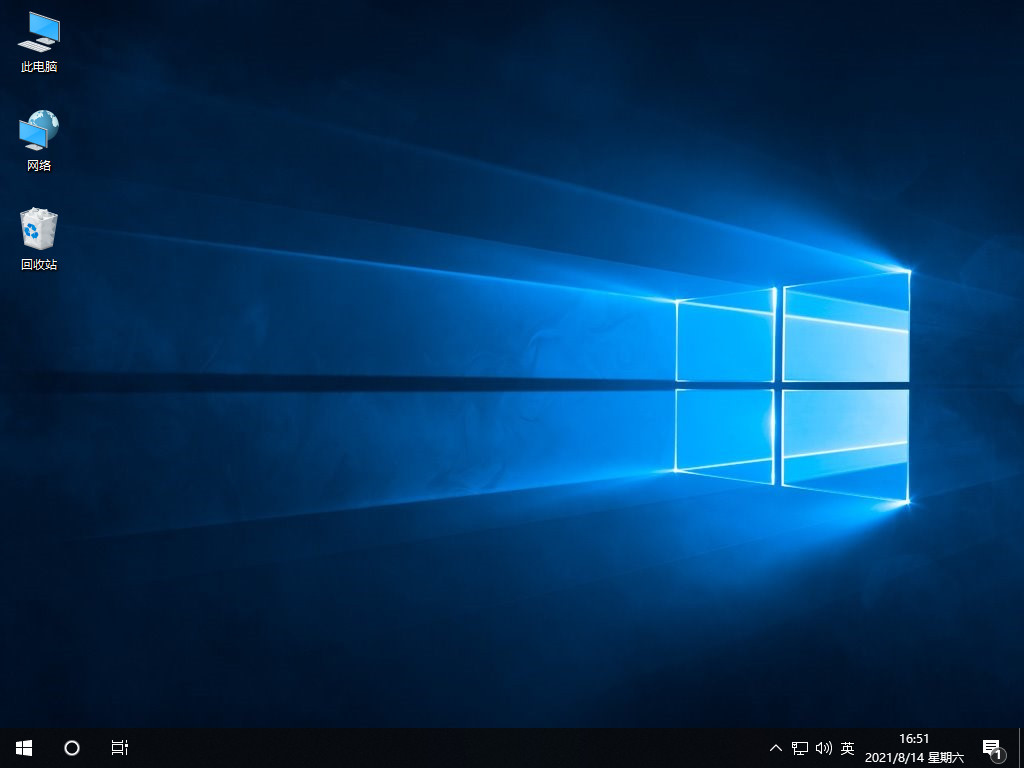
工具/原料:
系统版本:windows10
品牌型号:戴尔xps13
软件版本:魔法猪装机工具
方法/步骤:
一、u盘启动盘制作
1、将我们下载好的魔法猪系统打开,插入u盘,点击制作系统,点击开始制作。
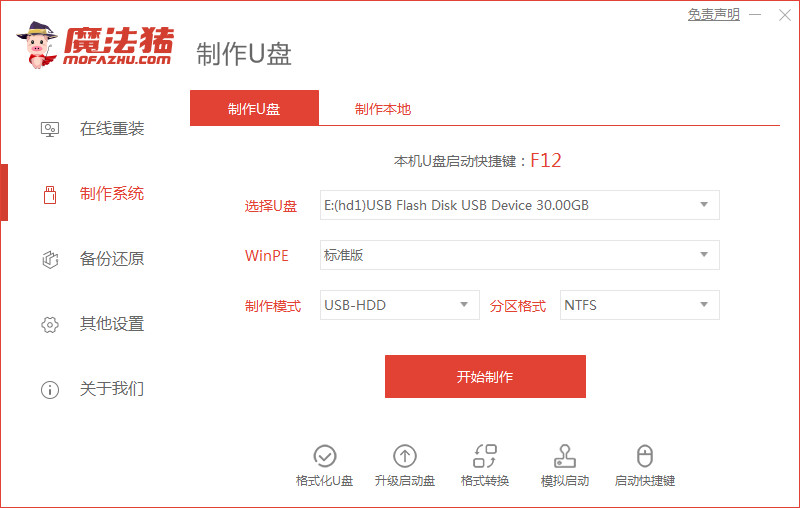
2、选择你需要制作系统版本,点击“安装此系统”,选择下一步。
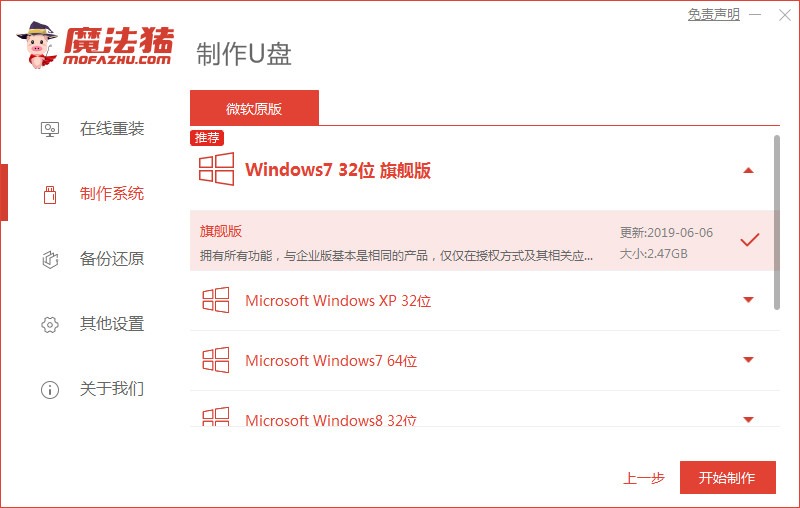
3、在制作启动u盘的时候,需要备份好重要资料。
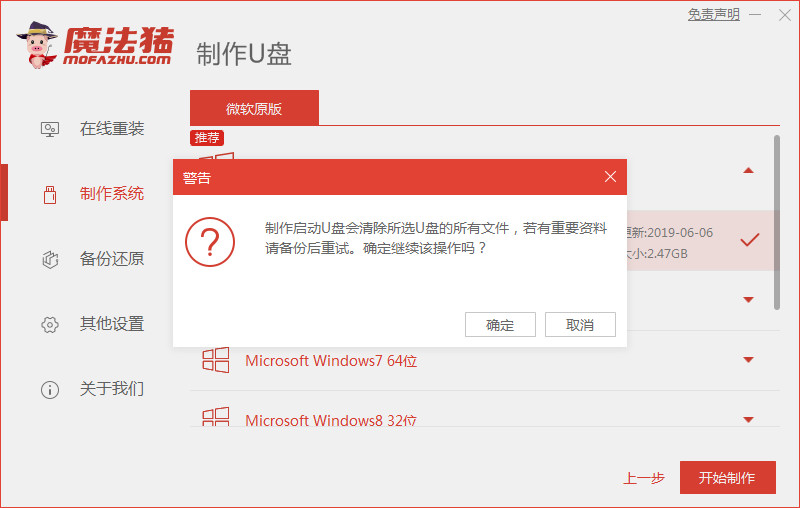
4、开始下载魔法猪pe系统和系统镜像。
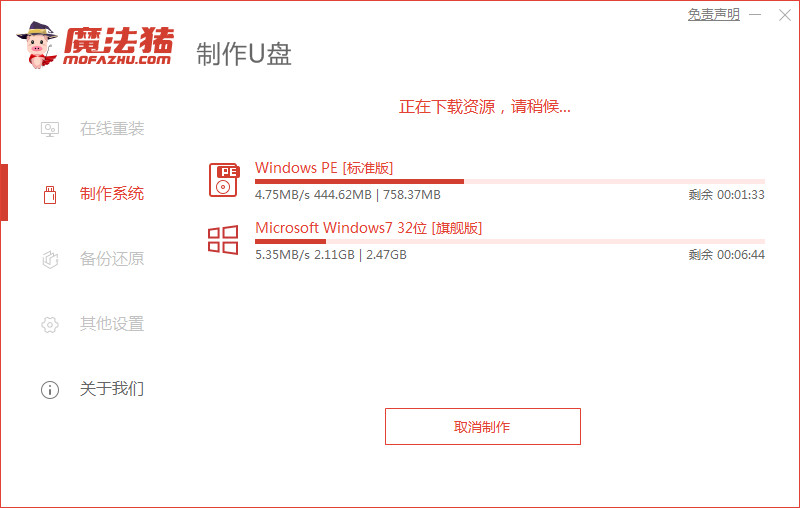
5、启动u盘制作成功,点击“取消”即可。
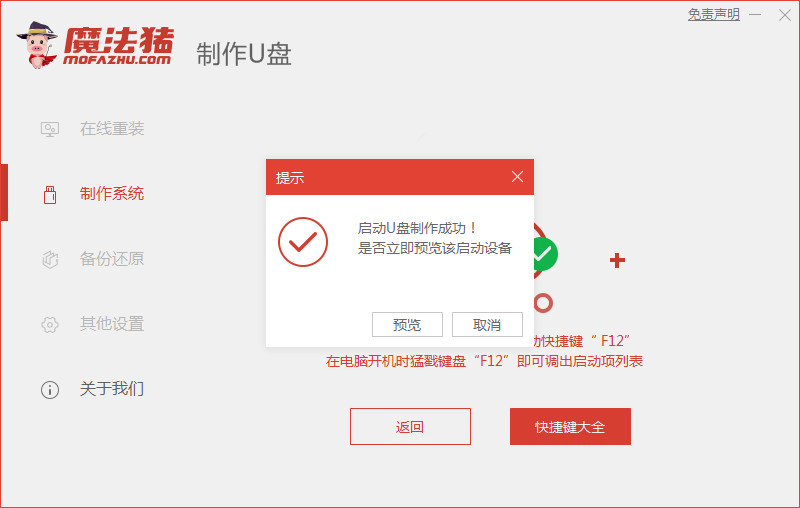
二、u盘启动电脑设置
1.电脑上启动进入u盘pe系统内,这样就可以打开装机工具进行新系统安装了。
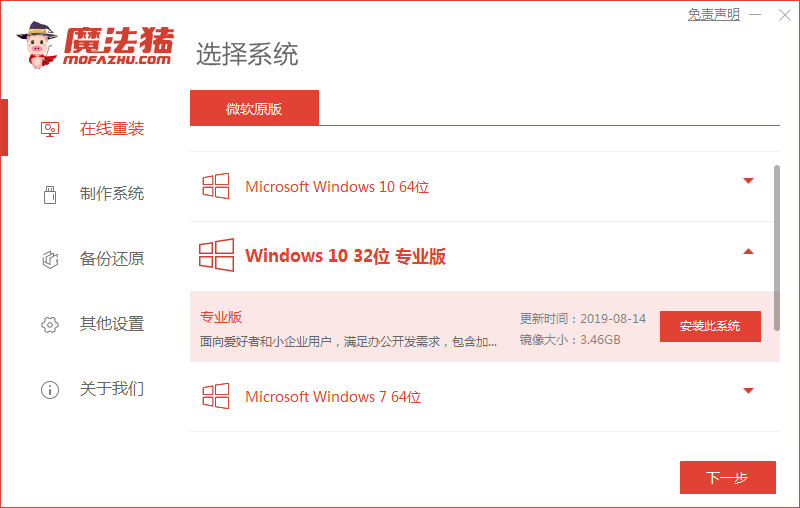
2、大家可根据自己需要进行下载。
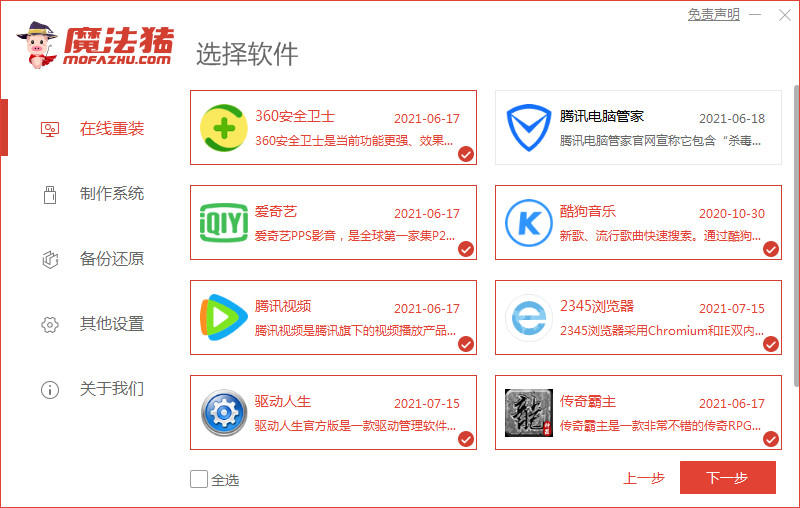
3、然后就是我们就耐心的等待系统镜像的下载。
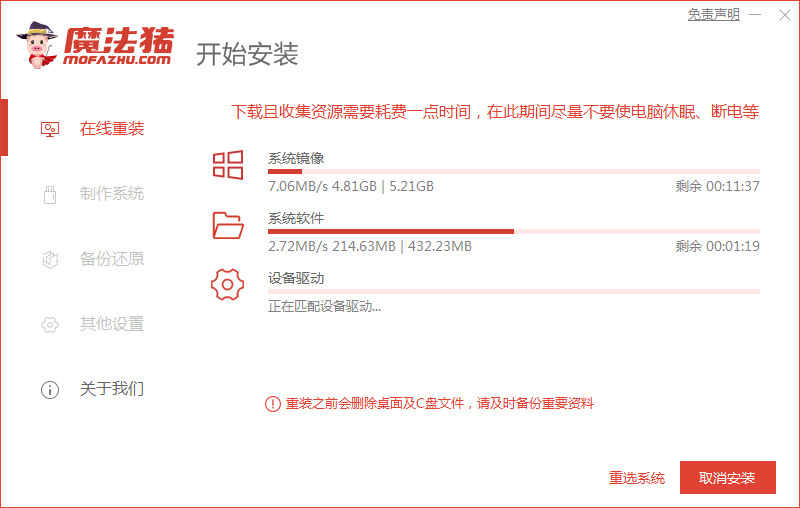
4、部署环境完成后,重启电脑。
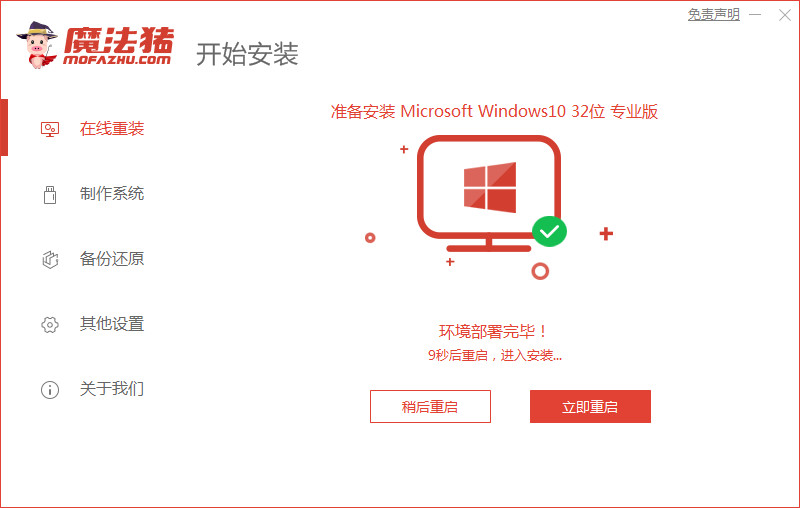
5、重启电脑系统后选择MoFaZhu PE进入WindowsPE系统。
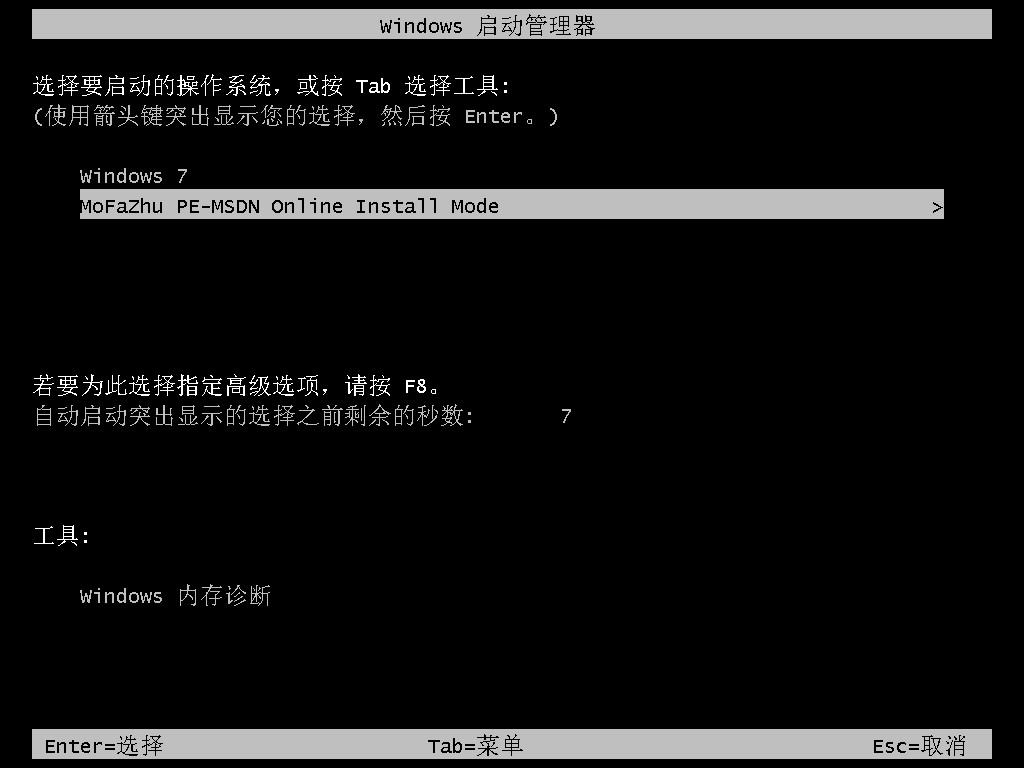
6、进入PE系统后会自动安装Windows系统。
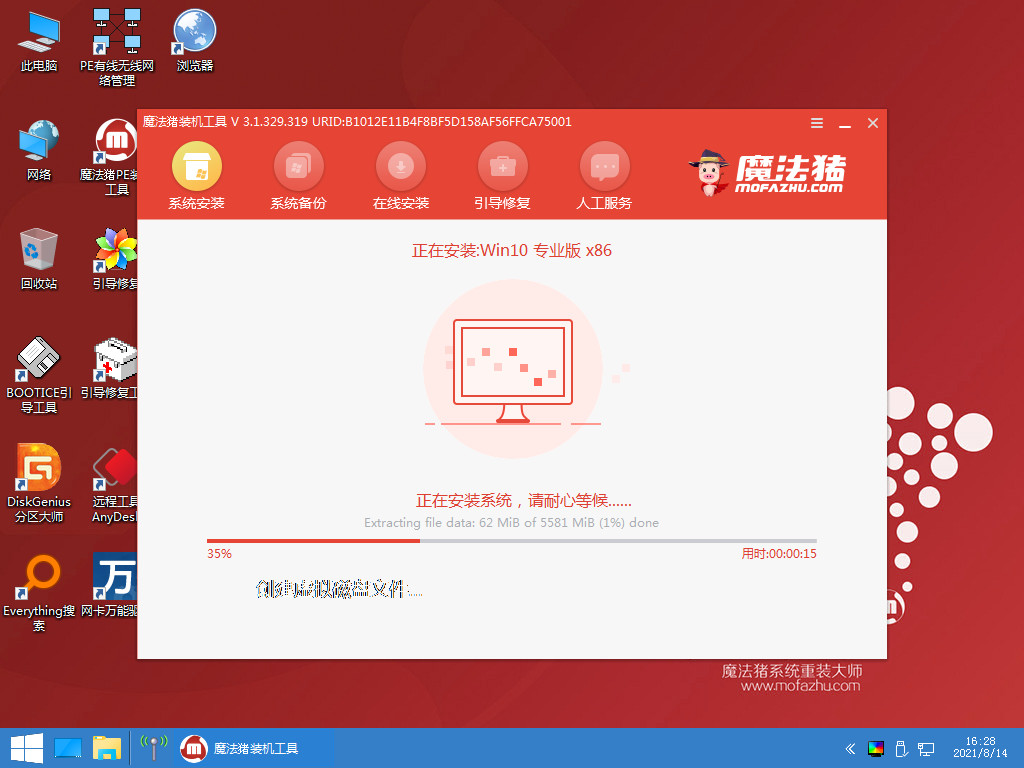
7、等待安装完成我们点击立即重启。
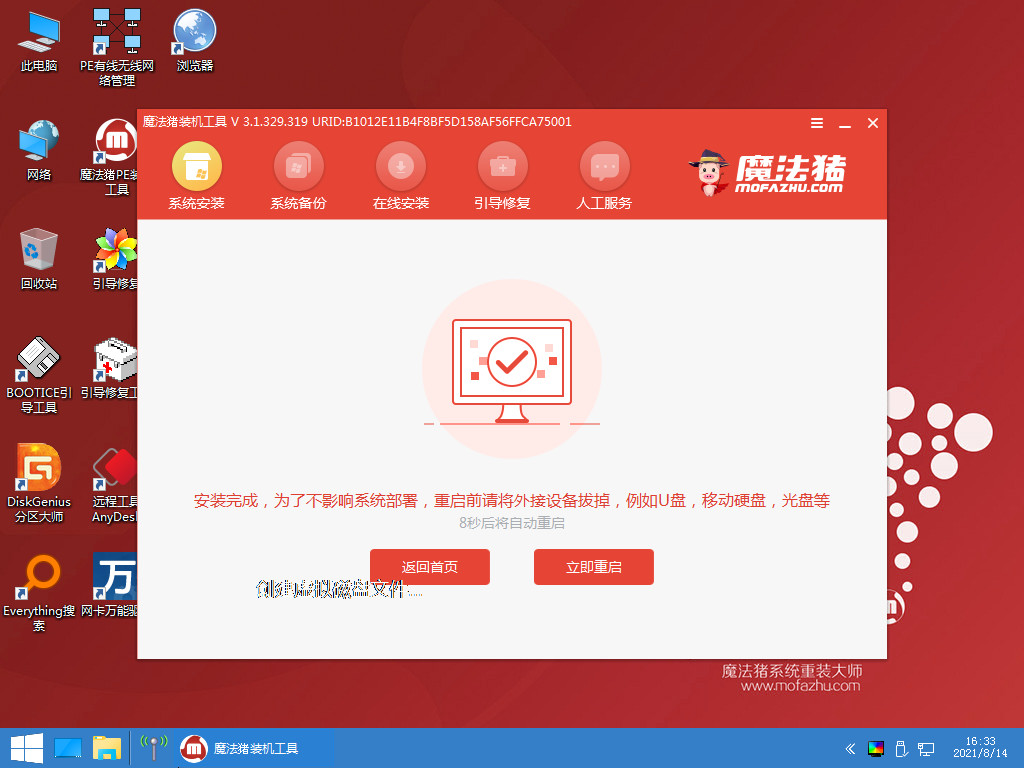
8、重启之后根据安装Windows提示进行相关设置,最后重装系统win10的操作就完成啦。
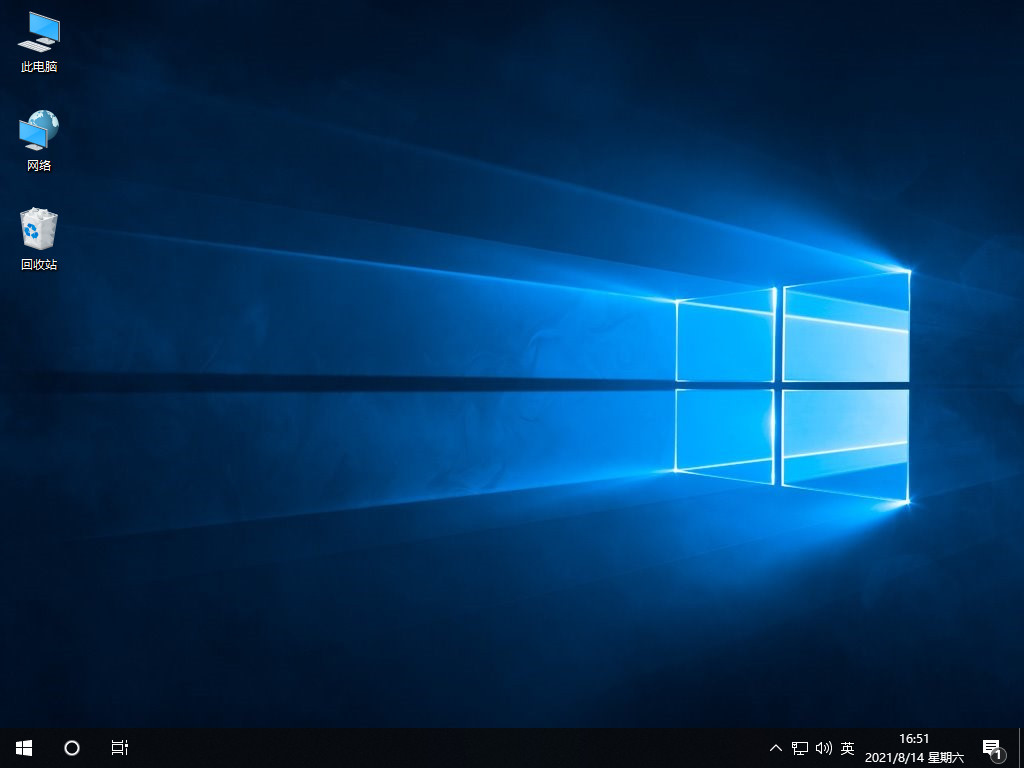
注意事项:在启动盘制作的过程u盘不能拔出来,否则就会制作失败,要重新开始。
总结:以上就是u盘启动盘重装系统的方法,希望对小伙伴们有所帮助。
启动u盘,重装系统,重装系统win10
上一篇:台式电脑U盘装系统步骤图解:简单易懂的安装指南
下一篇:u盘重装系统教程









